Win7联想笔记本双显卡怎么切换?
现在的笔记本电脑一般都支持双显卡切换功能,当应用大程序时,我们应该选用独立显卡,普通应用使用CPU核心显卡即可。而当看电影和玩游戏的时候,将笔记本切换成独立显卡是一个很好的选择,这就涉及到切换功能。最近,有使用联想笔记本Win7系统用户,还不知道要如何将双显卡切换成独立显卡?那现在小编就和大家说一下具体切换方法吧。
具体方法如下:
1、在“计算机”图标上右键选择属性,然后点击“设备管理器——查看显示适配器”。
2、切换独立显卡方法具体如下(ps:如果看不到控制面板的话,请先升级显卡驱动,然后使用驱动人生/驱动精灵):
3、英伟达显卡NVIDIA设置方法:一般情况下通过1、2步骤即可完成)
1)、系统桌面上点击右键,选择NVIDIA控制面板;
2)、依次点击管理3D设置——全局设置——高性能NVIDIA处理器——点击“应用”按钮保存即可。
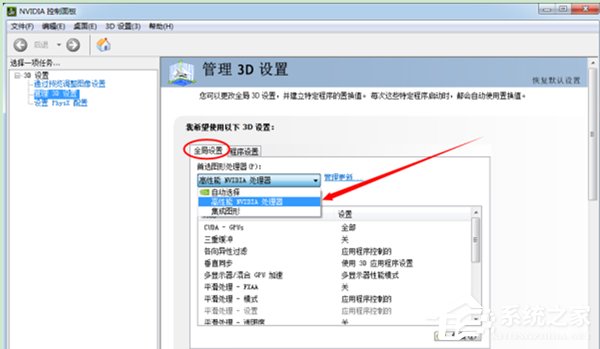
3)、(可选步骤)管理3D设置 》 程序设置 》 添加刚启动谷的猩猩助手进程 HD-Frontend.exe。
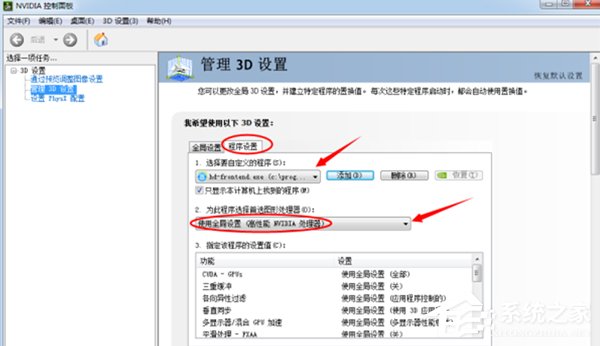
4、AMD显卡设置方法,一般情况下 1、2 步骤完成后即可:
1)、在系统桌面点击右键,选择配置可交换显示卡来切换;
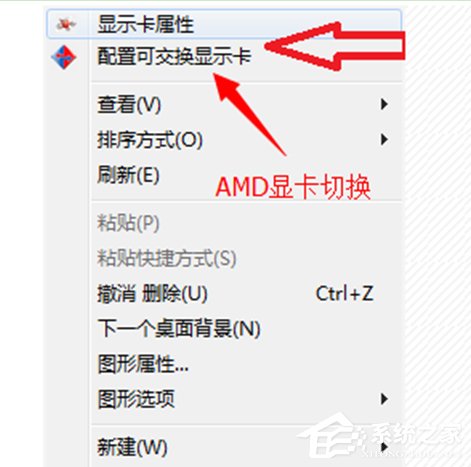
2)、然后先启动一次猩猩助手,然后把刚启动的猩猩程序HD-Frontend设置为高性能 ,点击“保存”按钮;
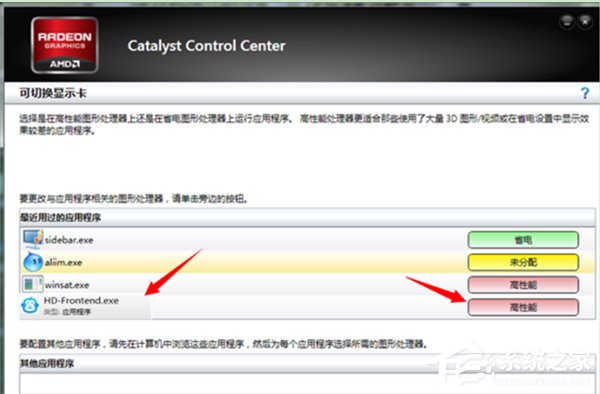
3)、(可选步骤) 打开catalyst(tm) control center——游戏 ——3D应用程序设置——新应用程序添加猩猩助手进程,保存设置即可。
Win7联想笔记本双显卡切换的方法就给大家详细介绍到这里了;有需要的用户不妨可以试试上面的方法,希望能够帮助到大家!
相关文章:
1. Win10专业版系统升级出错要怎么修复?2. win10系统出现蓝屏终止代码page fault in nonpaged area怎么解决3. Win7电脑开机密码应该怎么取消?取消win7电脑开机密码教程4. WinXP的故障恢复控制台要怎么进入?WinXP故障恢复控制台进入方法5. Win7发生actionscript错误怎么办?6. Win7系统蓝屏安全模式进不去怎么办7. CentOS Linux下的3款分区工具详解8. Win11电脑连接共享打印机失败错误代码0x0000011b9. Kylin(麒麟系统) 同时挂载USB闪存盘和移动硬盘的方法及注意事项10. Win10分配单元大小默认值越大越好吗?

 网公网安备
网公网安备